
Talemeldingen er en av funksjonene som ble introdusert i WhatsApp. Med opprinnelsen til WhatsApp talemeldinger, synes de fleste det er behagelig enn å skrive lange meldinger. Det formidler også en persons følelser på en bedre måte.

Noen ganger vil disse talemeldingene slutte å virke. Når du for eksempel mottar en talemelding, lastes den ikke ned eller lyden blir ikke hørt. Noen brukere vil ikke kunne spille inn lydmeldinger. Mens andre ser den blanke skjermen når de lytter til WhatsApp talemeldinger, eller en melding vises "Denne talemeldingen er ikke tilgjengelig". I denne artikkelen vil vi fortelle deg hvordan du fikser lydmeldinger når den ikke fungerer på WhatsApp. La oss sjekke løsningene for å få tilbake lyden på WhatsApp.
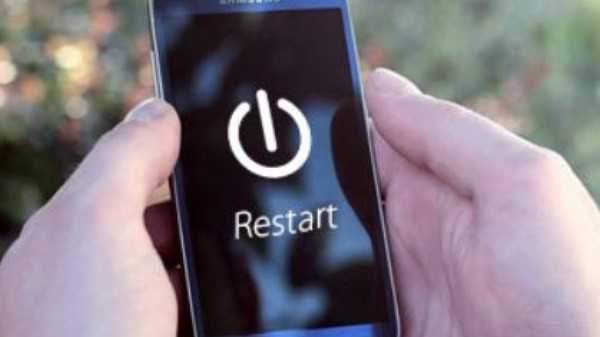
Start enheten på nytt
Noen ganger vil en enkel omstart løse problemet. Når WhatsApp-lydmeldingen ikke spilles av eller de ikke spiller inn, bare start smarttelefonen på nytt og sjekk om den løser problemet.

Gi tillatelser
Når du ikke kan spille inn talemeldinger, sjekk ut om WhatsApp har krevd tillatelse. For å spille inn en talemelding, må du få tillatelse til å bruke mikrofonen på mobiltelefonen din.
For å aktivere det på iPhone og Android, må du åpne Innstillinger, velge Apps og varsling eller Application Manager. Under kategorien Alle apper, velg på WhatsApp og trykk på Tillatelser. Se etter mikrofonalternativet, og trykk på Tillat-alternativet. Start Android-telefonen på nytt.

Deaktiver innspillingsapper fra tredjeparter
WhatsApp klarer ikke ta opp lydmeldinger når det er andre apper som skjermopptak eller samtaleopptak-app som er aktiv på mobiltelefonen din. Vi foreslår at du slår dem av i noen tid og prøver å sende talemeldingene. Hvis problemet vedvarer, må du avinstallere slike apper. Nå, sjekk om du kan opprette talemeldinger.

Skjermbeskytter
WhatsApp har en nærhetssensorfunksjon som lar deg lytte til stemmemeldingene dine gjennom ørestykket. Når skjermbeskytteren er feil plassert, forårsaker det et problem. Så det er bedre å bytte ut eller fjerne skjermbeskytteren fra telefonen.

Høyere volum
Noen ganger savner vi økende volumnivå. Når du lytter til en talemelding gjennom en høyttaler, skru opp volumet. Hvis du bruker en ørestykket for å høre dem, må du øke volumet igjen, da det er annerledes enn høyttaleren.
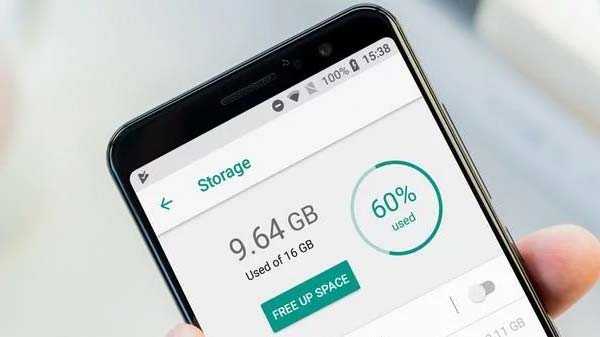
Er det nok lagring?
Når du får en feil "Beklager at denne lyden ikke kan lastes, prøv senere" mens du laster ned en stemmenotat, sjekk ut ledig plass på telefonen. Noen ganger når lagringsplassen er full, klarer ikke WhatsApps å laste ned en lydmelding.

Tøm cache
På Android er klar cache på WhatsApp forskjellig fra klare data, ettersom WhatsApp-dataene ikke blir slettet. Trinn for å fjerne hurtigbufferen er:
• Åpne Innstillingene på telefonen din, og trykk på Apper og varsler.
• Under Apps trykker du på WhatsApp, velger lagring og trykker på Tøm hurtigbuffer.
• Start Android-telefonen på nytt.
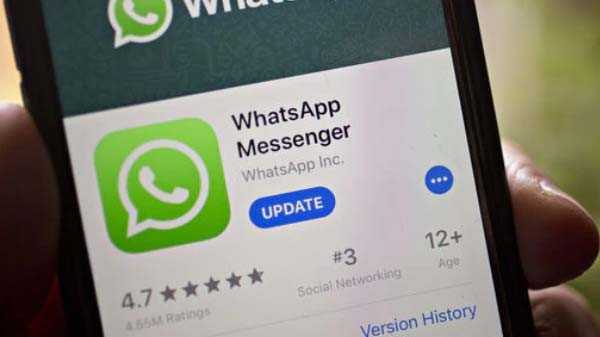
Oppdater
Noen ganger møter du talemeldingene problemet på grunn av en feil i WhatsApp beta-innebygd-programmet. Så prøv å oppdatere Android-en fra Google Play Store.
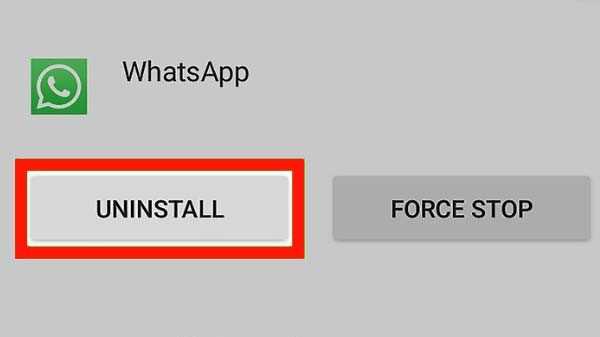
Avinstaller
Til slutt, når ingenting fungerer, kan du prøve å avinstallere WhatsApp fra enheten din.
Med denne artikkelen håper vi at du får løsninger for å løse problemene rundt talemeldinger på WhatsApp.











